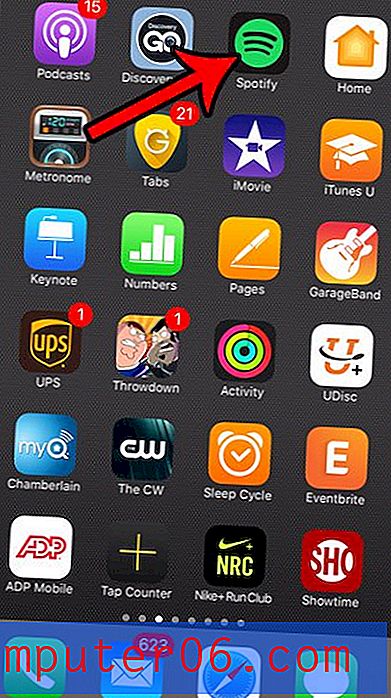Как се играе Clash Royale на Mac
Независимо дали сте студент в колеж или работещ възрастен, животът може да стане доста стресиращ. Понякога просто трябва да си починете, да оставите отговорностите си настрана и да изстудите. Един от любимите ми начини за навиване е да играя игри - и един от най-популярните е Clash Royale, мобилна игра със 120 милиона + играчи.
Clash Royale е видео игра, която съчетава елементи от събиране на карти, защита на кулата и мултиплейър онлайн бойна арена (MOBA). Докато в играта има стълбичка за класиране, всеки мач трае само около 2 минути. Това означава, че монтирането на игра по време на почивка е лесно.
Защо да играете Clash Royale на вашия Mac, вместо на телефона си?
Има няколко причини: Първата и най-важна е заради по-големия екран. Възпроизвеждането на Clash Royale на Mac също прави контролите в играта по-лесно, тъй като не е нужно да използвате пръстите си, за да натискате малки бутони. Освен това е чудесно решение, ако нямате смартфон или таблет, който поддържа приложението Clash Royale.
Как можете да играете Clash Royale на вашия Mac?
Тъй като Clash Royale не предлага приложение за macOS, трябва да използвате емулатор, за да го играете на вашия Mac. Емулатор дава възможност на компютърна система да имитира функциите на друга компютърна система, т.е. позволява на Mac iOS да имитира Android, така че да можете да играете Clash Royale на вашия Mac. Ще ви покажем как да направите това с два от най-популярните емулатори.
Метод 1: Nox App Player
Nox App Player е Android емулатор, който ви позволява да играете мобилни игри на вашия Mac.
Стъпка 1: Изтеглете Nox App Player.
Отидете на https://www.bignox.com/ и изтеглете Nox App Player.

Стъпка 2: Стартирайте Nox App Player.
След стартиране на Nox App Player ще бъдете насочени към интерфейса, който е показан по-долу.
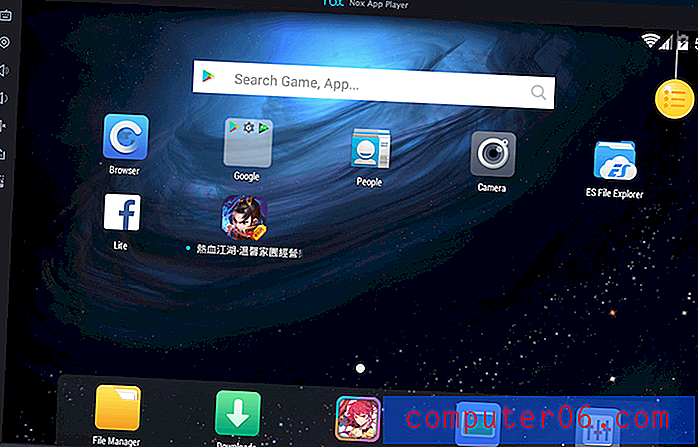
Стъпка 3: Стартирайте Google Play Store.
Както можете да видите, емулаторът функционира като мобилен телефон с Android. Следва стартирането на Google Play Store. За целта започнете, като щракнете върху Google.
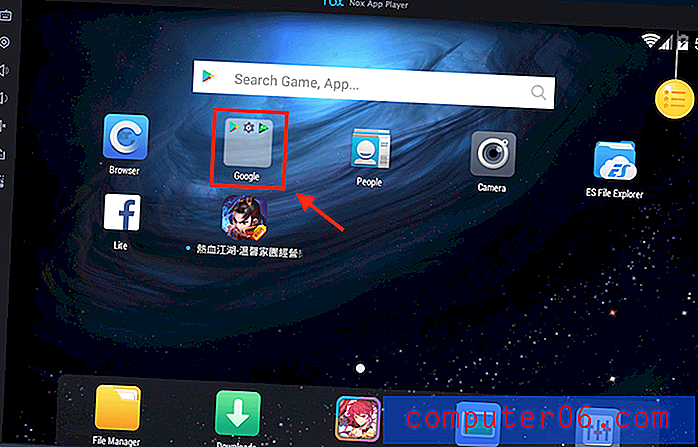
След това щракнете върху Play Store . Това е Android версията на App Store.
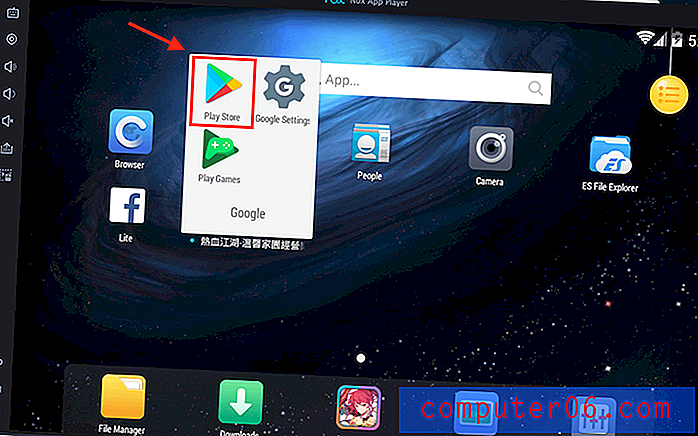
След това ще бъдете попитани дали притежавате акаунт в Google. Ако нямате съществуващ акаунт в Google, трябва да отидете и да го създадете, преди да продължим. За целта щракнете върху Ново . Ако вече притежавате акаунт в Google, както и аз, щракнете върху Съществуващ.
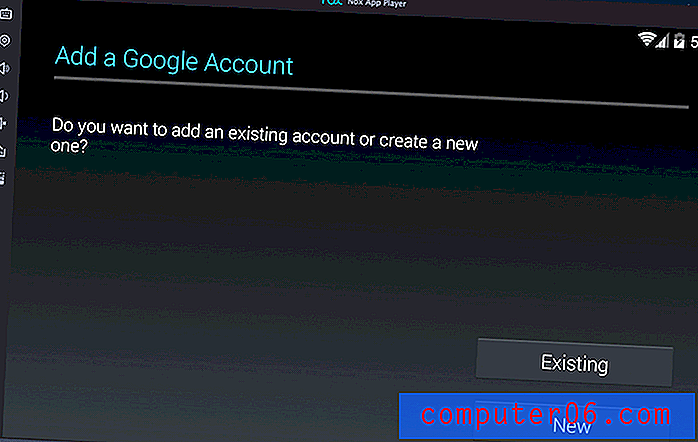
Стъпка 4: Влезте в Google Play Store.
След като щракнете върху Съществуващ, ще трябва да въведете своя имейл адрес и парола, за да влезете.
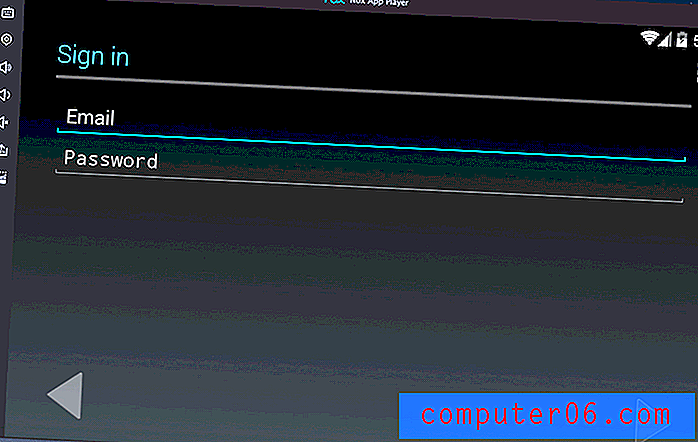
Стъпка 5: Инсталирайте „Clash Royale“.
След като влезете успешно, потърсете Clash Royale в Play Store. Въведете „Clash Royale“ в лентата за търсене. Clash Royale трябва да се покаже на върха като първи резултат. Кликнете върху него.
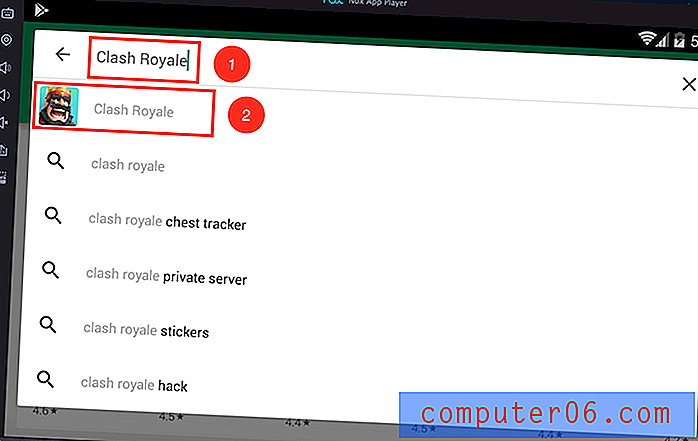
След това щракнете върху Инсталиране .
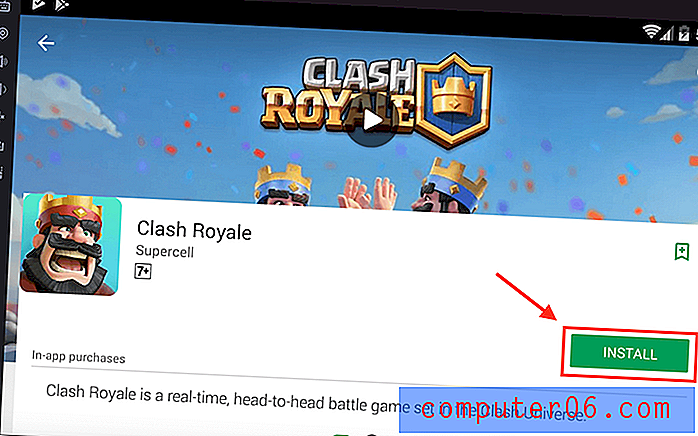
Ще бъдете подканени за потвърждение. Кликнете върху Приемам .
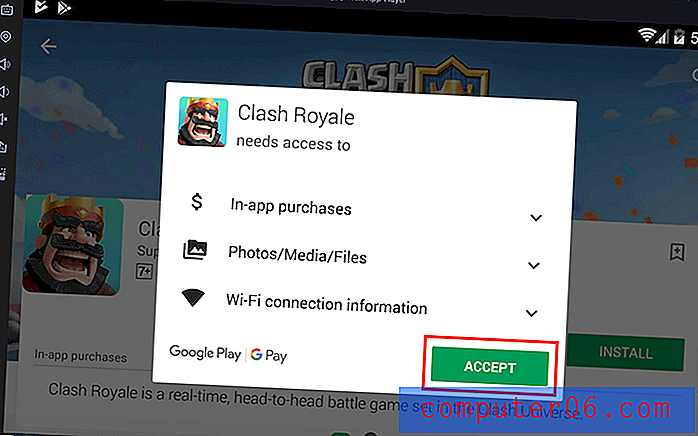
Изтеглянето ви ще започне. След като Clash Royale се изтегли, щракнете върху Отваряне, за да стартирате приложението.
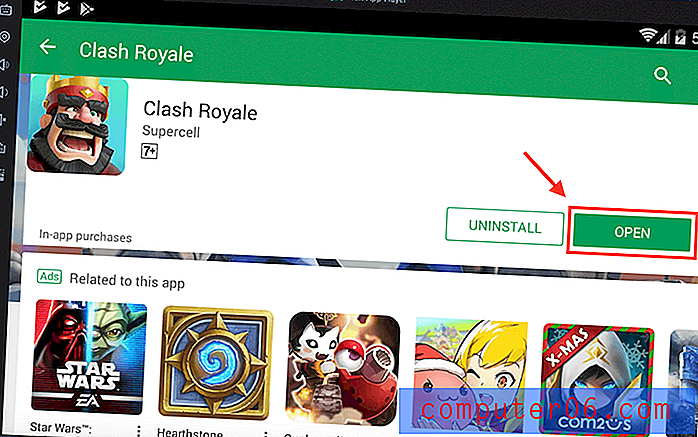
Метод 2: Bluestacks
Вторият емулатор, който можете да използвате, е BlueStacks. Това е най-старият и утвърден Android емулатор. Може да го намерите малко по-малко удобен за потребителя от този на Nox App Player.
Стъпка 1: Изтеглете Bluestacks.
Първо, отидете на https://www.bluestacks.com/ и изтеглете Bluestacks.
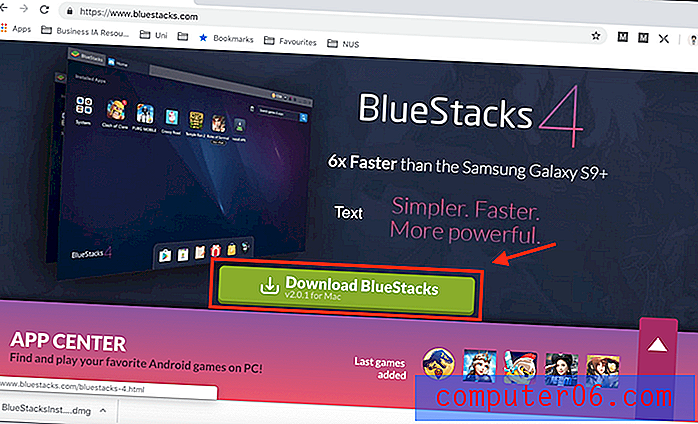
Стъпка 2: Стартирайте Bluestacks.
След стартирането ще бъдете насочени към интерфейса, който е показан по-долу.
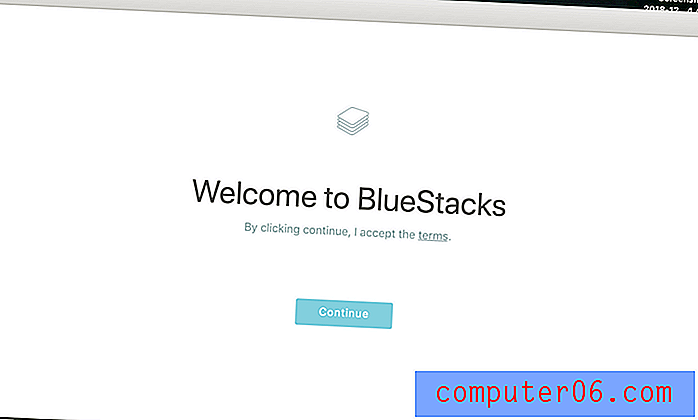
Подобно на Nox App Player, ще ви трябва акаунт в Google за Bluestacks.
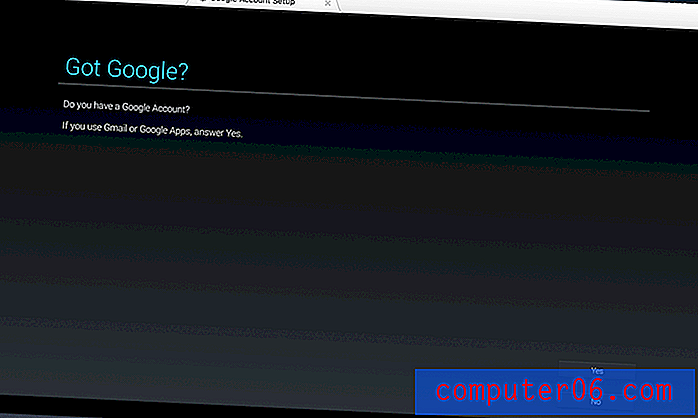
Стъпка 3: Изтеглете Clash Royale.
След като влезете успешно, ще бъдете насочени към началната страница. Въведете „Clash Royale“ в лентата за търсене и щракнете върху правилния резултат.
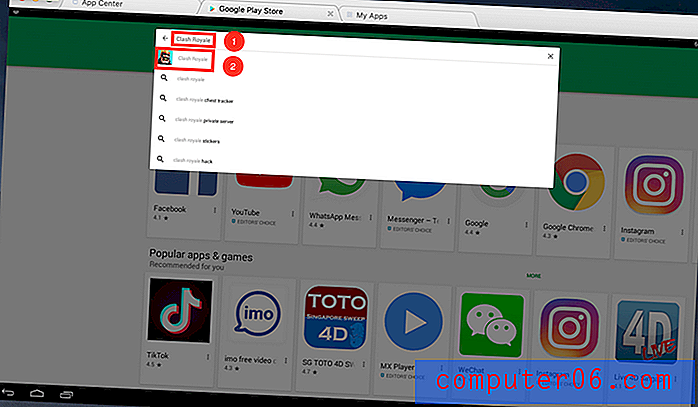
След това щракнете върху Инсталиране, за да изтеглите Clash Royale.
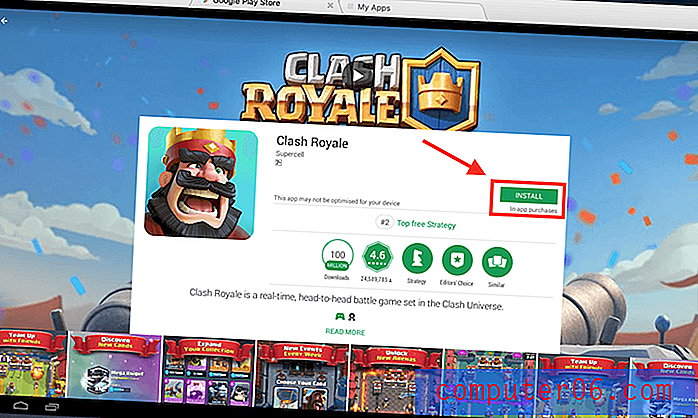
Точно като Nox App Player, щракнете върху Accept, когато бъдете подканени. След като приложението приключи с изтеглянето, стартирайте го.
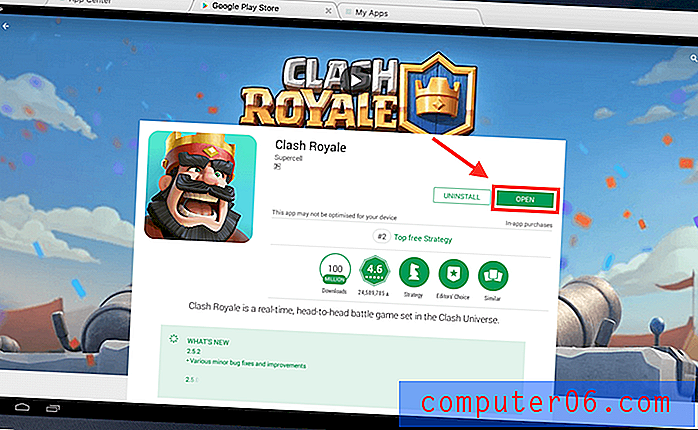
Как прехвърляте акаунта си в Clash Royale на вашия компютър?
В този момент, когато стартирате Clash Royale на вашия Mac, ще забележите, че имате чисто нов акаунт и целият ви напредък на мобилния ви телефон не е прехвърлен. Обикновено превключването между компютъра и вашия смартфон означава, че трябва да започнете отначало. За щастие има начин да прехвърлите акаунта си на вашия компютър. За да направите това, ще ви трябва акаунт в Supercell.
Стъпка 1: Регистрирайте се за SuperCell ID на мобилния си телефон.
Ако все още нямате такава, регистрирайте се за Supercell ID на мобилния си телефон, като кликнете върху иконата за настройки в горния десен ъгъл (Supercell е компанията-майка на Clash Royale).
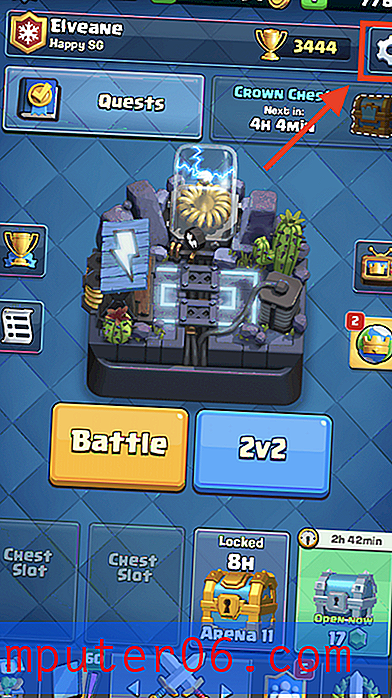
Кликнете върху бутона под SuperCell ID .
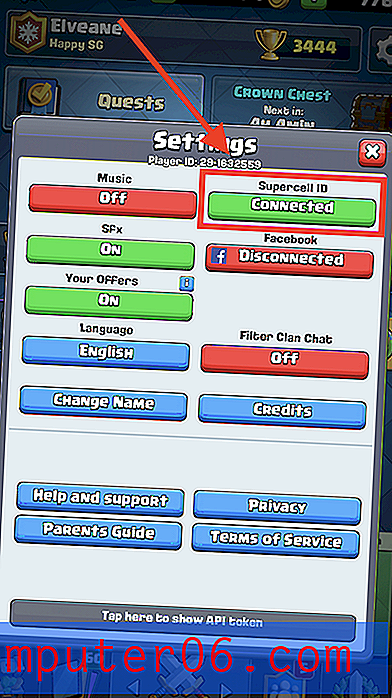
Кликнете върху Продължи .
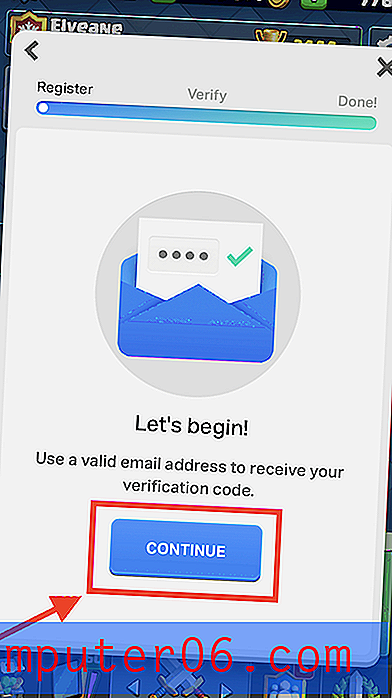
Ще бъдете насочени към следващата страница. Просто въведете имейла си и щракнете върху Регистрация .
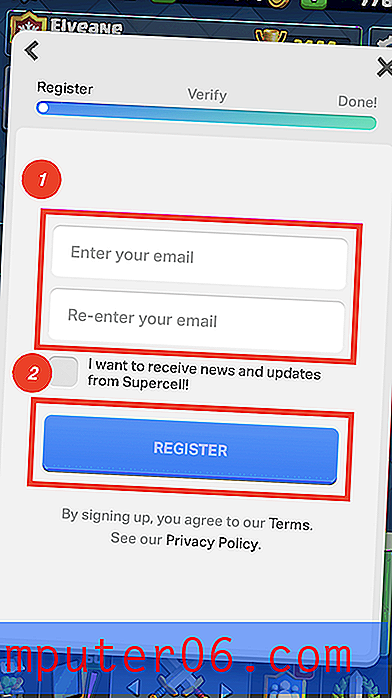
След това на имейла, който сте въвели в предишната стъпка, ще бъде изпратен 6-цифрен код за потвърждение. Влезте в своя имейл, за да получите кода, въведете го и щракнете върху Изпращане .
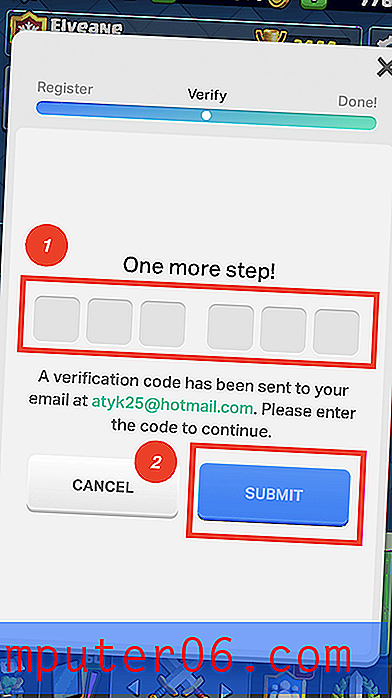
Кликнете Добре и акаунтът ви в Clash Royale ще бъде успешно свързан с идентификатор на Supercell. Сега направете същото на емулатора на вашия Mac.
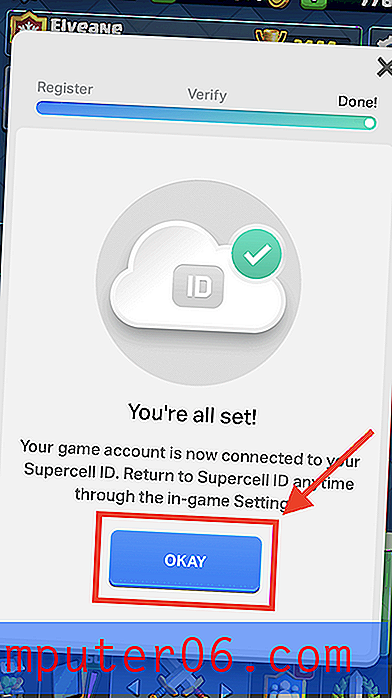
Стъпка 2: Свържете се с вашия Supercell Id от вашия Mac
Първо, влезте в своя емулатор и кликнете върху иконата Настройки в горния десен ъгъл, след като стартирате Clash Royale.
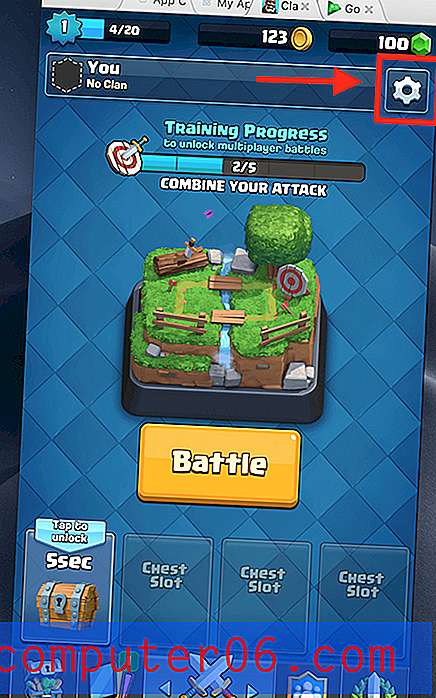
Кликнете върху Disconnected под Supercell ID, за да се свържете с вашия акаунт.
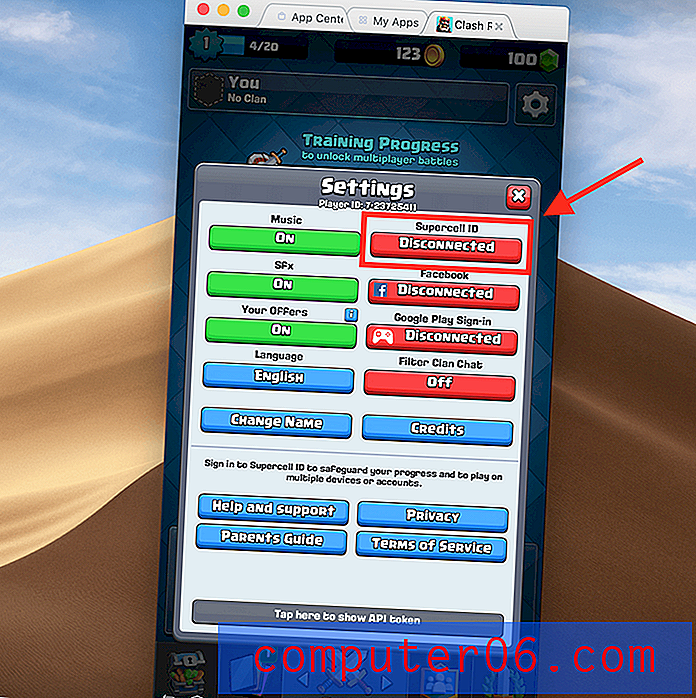
Ще бъдете насочени към страницата, показана по-долу. Кликнете върху Вход .
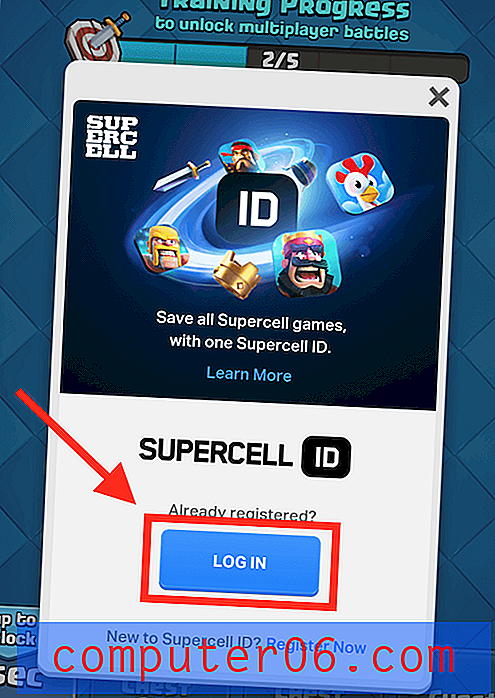
Въведете имейл адреса, който сте свързали с вашия акаунт за Supercell ID и натиснете Вход .
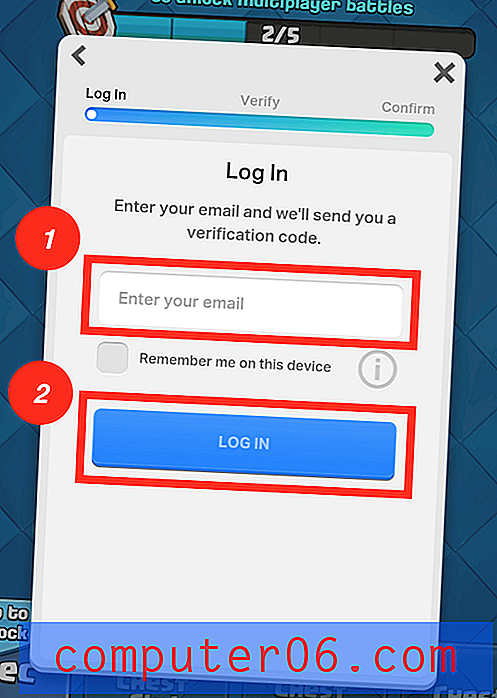
Това е всичко! Вашият акаунт в Clash Royale ще бъде възстановен. Сега можете да играете Clash Royale на вашия Mac.
Както можете да видите, целият процес е доста прост. Ако имате някакви мисли или въпроси, не се колебайте да оставите коментар по-долу!